FIOS Guide не работает: как устранить неполадки за несколько секунд

Оглавление
Я - человек, который любит следить за запланированным списком программ на моих любимых каналах.
Однажды я пытался проверить все каналы, за которые я плачу по подписке, и мой FiOS TV Guide просто перестал работать.
Это было очень неприятно, примерно так же неприятно, как когда мой пульт Fios Remote не переключал каналы.
Я понял, что эта проблема может возникнуть и в других местах.
Это заставило меня просмотреть множество доступных в Интернете исправлений и прийти к обоснованному решению.
Я решил собрать эту исчерпывающую статью о том, почему ваш FiOS TV Guide перестал работать и как это исправить.
Если FIOS TV Guide не работает, выключите и перезапустите приставку.
Если это не помогло, попробуйте выключить маршрутизатор FIOS, подождать 30 секунд, а затем перезапустить его.
Почему ваш Fios Guide может работать неправильно

Если ваш FiOS TV Guide не работает должным образом, это может быть связано с тем, что устройство не получает стабильный прием сигнала.
Это также может быть вызвано:
- Слабое подключение к Интернету.
- Поврежденные или незакрепленные кабели.
- Ошибки в телевизоре, приставке или маршрутизаторе.
- Техническая проблема со стороны Verizon.
Помните, что даже если вы не пользуетесь Интернетом в данный момент, маршрутизатор должен быть включен.
В противном случае телевизор не сможет функционировать должным образом.
Также убедитесь, что скорость широкополосного подключения к Интернету составляет не менее 2 Мбит/с.
Некоторые ошибки можно устранить, просто перезапустив или перезагрузив устройство, приставку или маршрутизатор. Другие требуют технической помощи со стороны Verizon.
Устранение этих проблем
Прежде всего, убедитесь, что телевизор и приставка имеют питание, включив их.
После этого, если вы обнаружили, что ваш гид не работает, вот несколько методов, которые помогут вам починить ваш FiOS Guide.
- Перезагрузите приставку.
- Сброс маршрутизатора.
- Убедитесь, что все соединения выполнены правильно.
- Обратитесь в службу поддержки Verizon.
Перезагрузите приставку

Это лучший способ помочь вам устранить все имеющиеся неполадки. Перезагрузка приставки приведет к сбросу настроек вашего устройства, что позволит устранить мелкие неполадки.
Вот как это делается:
Смотрите также: Подходит ли 300 Мбит/с для игр?- Отсоедините шнур питания от приставки.
- Через 15 секунд снова вставьте вилку в розетку.
- Дождитесь появления светодиодных индикаторов на вашей приставке.
- Теперь включите устройство и проверьте, заработал ли ваш fios Guide.
Перезагрузка маршрутизатора Fios
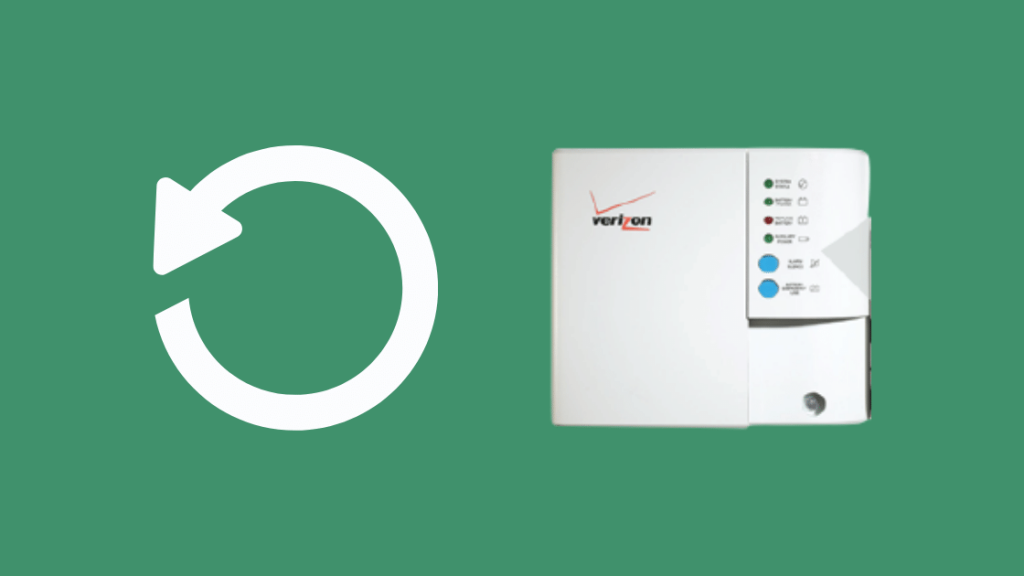
Для сброса настроек маршрутизатора,
- Вручную нажмите кнопку красный кнопку сброса на задней стороне маршрутизатора.
- Удерживайте в течение 2-4 секунд, после чего светодиодный индикатор состояния маршрутизатора погаснет.
В зависимости от вашего подключения, маршрутизатор FiOS вернется к работе после перезагрузки примерно через 3-5 минут.
Теперь проверьте, горит ли светодиодный индикатор состояния маршрутизатора ровным белым цветом, и проверьте, работает ли ваш Guide.
Примечание : При использовании кнопки сброса настройки маршрутизатора сбрасываются до заводских настроек по умолчанию.
Если кнопка сброса не помогла, вы можете попробовать перезагрузка/перезапуск ваш FiOS маршрутизатор .
- Отключите маршрутизатор от сети.
- Подождите минуту или две.
- Подключите маршрутизатор обратно.
Подождите некоторое время для завершения процесса инициализации. Это может занять от 3 до 5 минут.
Теперь снова проверьте свой Guide. Ваш маршрутизатор Verizon Fios Router может начать издавать звуковой сигнал, но вы можете устранить его, нажав кнопку в батарейном отсеке.
Примечание : Отсоединение кабеля питания и его повторное подключение называется циклический режим работы маршрутизатора.
Убедитесь, что все соединения выполнены правильно
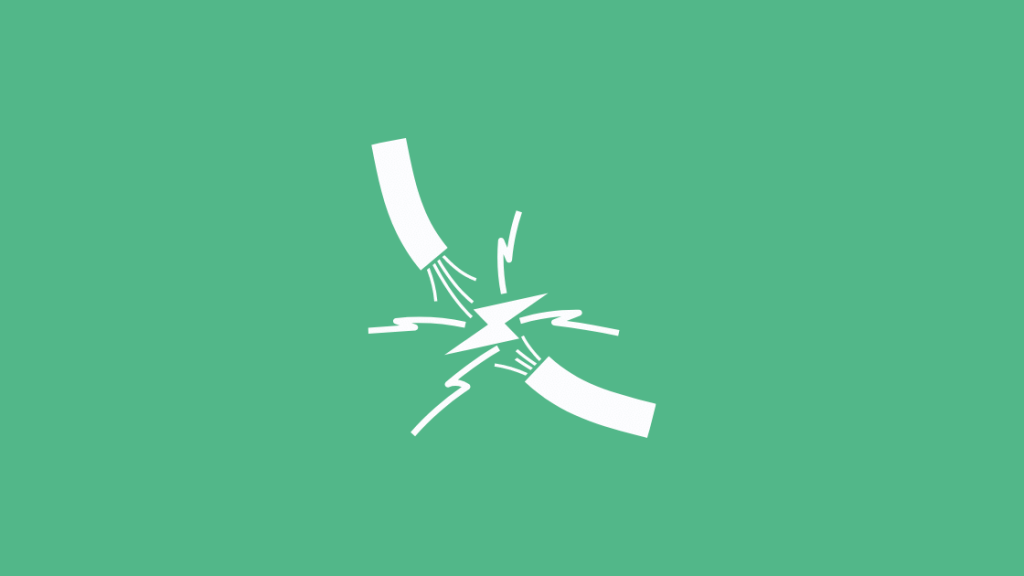
Если вышеуказанные решения не помогли, проверьте все соединения. Затем выполните следующие действия, чтобы не упустить ни одного:
- Убедитесь, что шнур питания телевизора и приставки правильно подключен к розетке. Если имеется выключатель, убедитесь, что он включен.
- Кабели, соединяющие телевизор с приставкой, следует надежно затянуть.
- Также следует затянуть соединение между приставкой и настенным гнездом.
Обратитесь в службу поддержки Verizon

Если все вышеперечисленные способы не дают решения, то вам следует связаться с компанией Verizon. Возможно, это техническая или программная проблема с их стороны.
Вы можете общаться в чате, связываться с помощью Messenger, планировать звонок или напрямую позвонить им.
Вы можете связаться с технической поддержкой по телефону 800-837-4966. Их услуги открыты 24×7.
Чтобы поговорить со службой поддержки клиентов, вы можете позвонить по телефону 888-378-1835 с понедельника по пятницу с 8 утра до 6 вечера по восточному времени.
Последние мысли о том, что Fios Guide не работает
Иногда может проводиться плановое техническое обслуживание, которое может повлиять на ваш телегид.
Определенные погодные условия также могут временно влиять на него. Поэтому убедитесь, что вы также проверяете доступность канала в вашем регионе.
После повторной настройки информация о программе может занять около 5-10 минут. Поэтому обязательно подождите несколько минут, чтобы Гид начал работать.
Смотрите также: Как сопрячь новый пульт Fire Stick без старого пультаЕсли вы решили проверить, что еще есть на рынке, не забудьте вернуть свое оборудование Fios, чтобы избежать платы за отмену.
Возможно, вам также понравится читать:
- Fios On Demand не работает: как исправить за секунды
- Проблема пикселизации Verizon Fios: как исправить за несколько секунд
- FiOS TV нет звука: как устранить неполадки
- Коды дистанционного управления Verizon Fios: полное руководство
- Как запрограммировать пульт Verizon FiOS на громкость телевизора
Часто задаваемые вопросы
Можете ли вы изменить руководство на FIOS?
Нет, вы не можете изменить гид на Fios. Но вы можете изменить расположение гида в определенной степени.
Например, если вы еще раз нажмете кнопку guide, общий формат изменится.
Но вы не можете избавиться от информации. В главном меню в разделе Guide есть также настройки гида.
Каковы основные каналы для Verizon FiOS?
В число основных каналов входят ABC, CW, CBS, NBC, Telemundo, FOX, MyNet и Univision.
Вам также предоставляется возможность выбора каналов в соответствии с выбранным вами тарифным планом.
Для Fios TV доступны следующие тарифные планы: Fios TV Test Drive, Your Fios TV, More Fios TV, Fios TV Mundo, The Most Fios TV и Fios TV Mundo Total.
Проверьте полный состав каналов в вашем регионе, потому что вы можете получить около 600 каналов только в зависимости от вашего местоположения!
Нужна ли мне коробка FIOS для каждого телевизора?
Можно подключить Fios к телевизору без использования приставки Fios. Но в этом случае вы сможете пользоваться только несколькими поднаборами незашифрованных каналов.
Вы также не сможете получить доступ к специальным функциям, предлагаемым Fios Video-on-demand или Интерактивным медиагидом.

